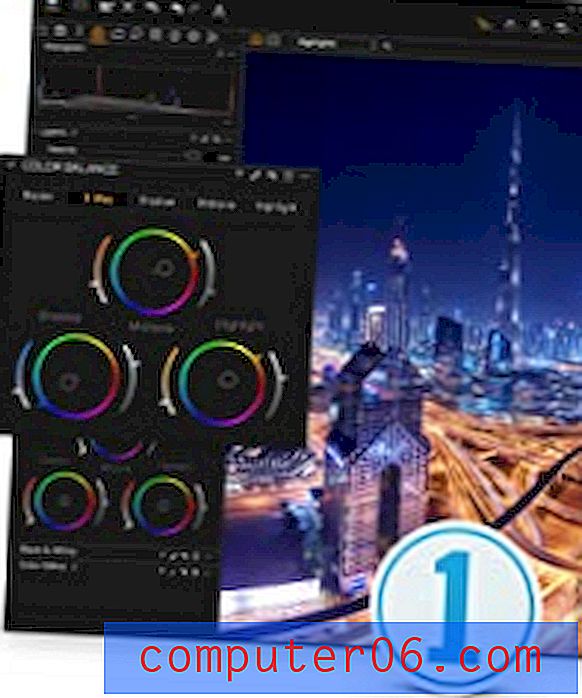Excel 2013'te Bir Resmin Yazdırılmasını Engelleme
Excel 2013 çalışma sayfasına resim eklemenizin birçok nedeni olabilir, ancak bu e-tabloyu yazdırmaya gittiğinizde resmin sorunlu olduğunu görebilirsiniz. Resim yazdırdığınız veriler için önemli değil veya resmi yazdırmak için mürekkebi boşa harcamak istemiyorsanız, resmi elektronik tabloda tutmanın bir yolunu arıyor olabilirsiniz, ancak yazdırmayı durdurun .
Neyse ki Excel, sayfanızdaki her resmin baskısını kontrol edebilen bir ayar sağlar. Aşağıdaki kılavuzumuz, bu ayarın nasıl değiştirileceğini ve resmin basılı sürüme eklenmesini nasıl durduracağınızı gösterecektir.
Excel 2013'te Bir Resmin Yazdırılmasını Önleme
Bu makaledeki adımlar, Excel e-tablonuzdaki bir resmin özelliklerini nasıl değiştireceğinizi gösterecek, böylece yazdırırken resmin eklenmeyecektir. Yazdırılmasını önlemek istediğiniz her bir resim için bu ayarı değiştirmeniz gerekir.
Excel 2013 e-tablonuzda bir resmin yazdırılmasını nasıl önleyeceğiniz aşağıda açıklanmıştır -
- Elektronik tabloyu Excel 2013'te açın.
- Resmi bulun.
- Resmi sağ tıklatın, ardından Boyut ve Özellikler seçeneğini tıklatın. Bu, pencerenin sağ tarafında yeni bir sütun açacaktır.
- Onay işaretini kaldırmak için Yazdırma Nesnesi'nin solundaki kutuyu tıklatın.
Bu adımlar aşağıda resimlerle gösterilmiştir -
Adım 1: Elektronik tabloyu Excel 2013'te açın.
Adım 2: Basmak istemediğiniz resmi bulun.

Adım 3: Resmi sağ tıklatın, ardından Boyut ve Özellikler seçeneğini tıklatın. Bu, pencerenin sağ tarafında Resim Biçimlendir adı verilen yeni bir gri sütun açacaktır.
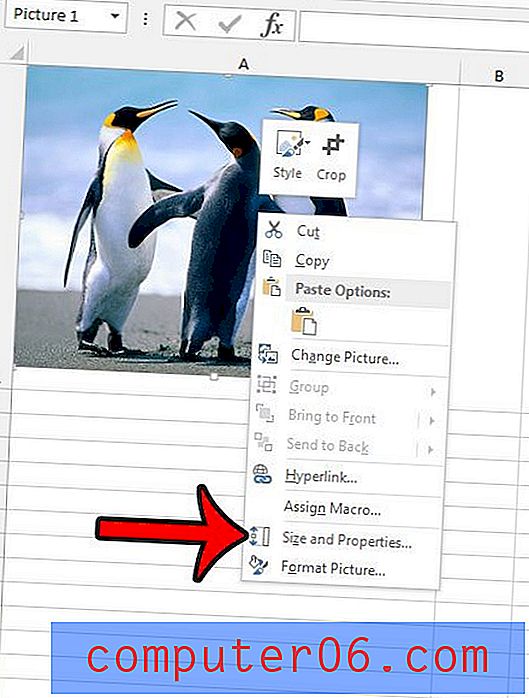
Adım 4: Onay işaretini kaldırmak için sütunun Özellikler bölümündeki Yazdırma Nesnesi'nin solundaki kutuyu tıklatın.
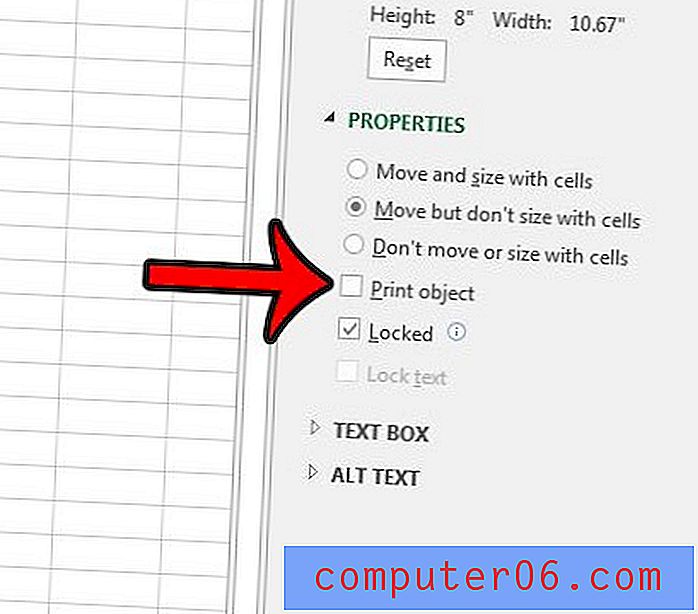
Şimdi e-tabloyu yazdırmaya gittiğinizde, resim dahil edilmeyecektir.
Birinin e-tablonuzdaki bir resmi tıklamasını ve bir web sitesine yönlendirilmesini ister misiniz? Excel 2013'te bir resmi nasıl köprüleyeceğinizi ve verilerinize bazı ek işlevler nasıl ekleyeceğinizi öğrenin.